如何找回自己的微信账号密码
1、打开手机,在主菜单中找到微信图标,点击打开微信。
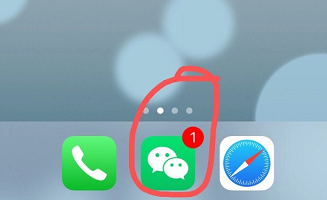
2、输入手机号。
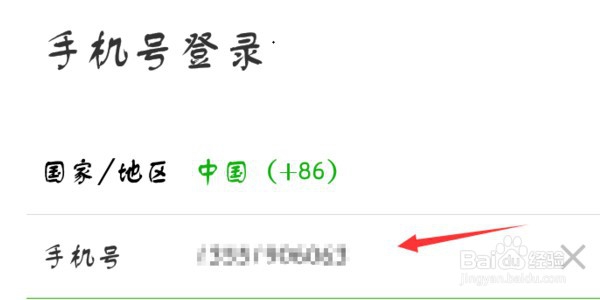
3、然后点击“下一步”。
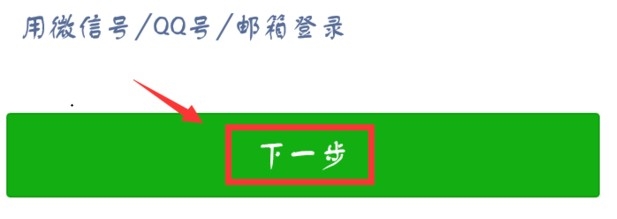
4、接下来输入密码,点击“登录”按钮。
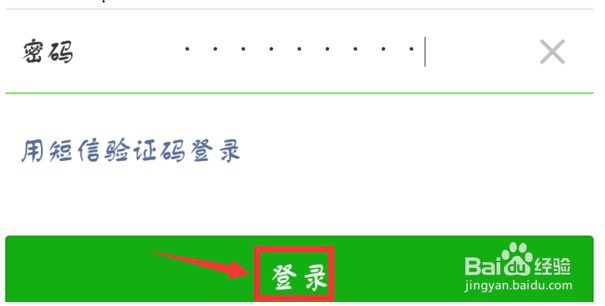
5、但是系统提示密码是错误的,点击“确定”按钮。

6、点击“找回密码”按钮。

7、这里有三种方式供你选择
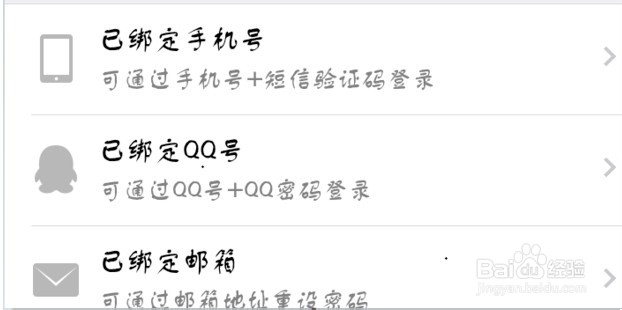
8、如果你的微信绑定了手机号,点击“已绑定手机号”。
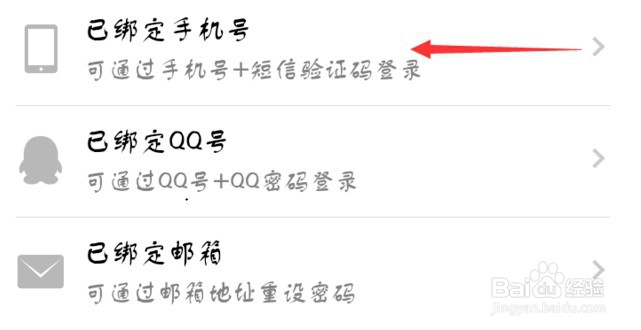
9、然后按照上面的操作流程进行找回密码即可。
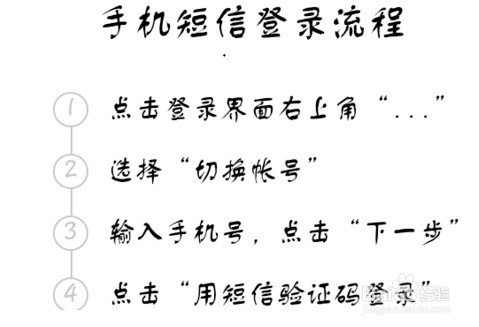
10、如果你的微信绑定了QQ,就点击“已绑定QQ号”。
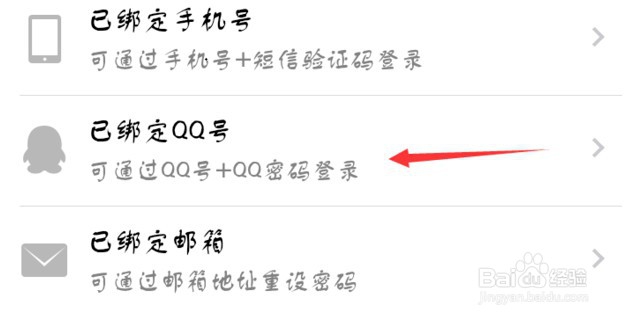
11、然后按照指示进行操作。

12、如果你的微信绑定了邮箱,就点击“已绑定邮箱”。
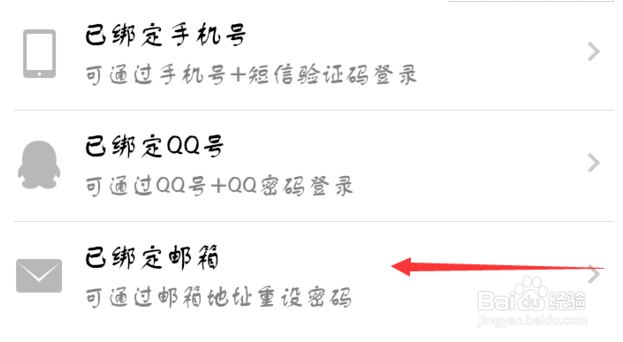
13、输入邮箱地址,点击“下一步”。
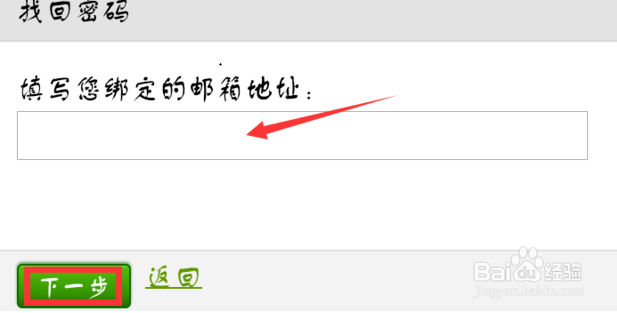
14、然后在相应邮件中去设置新密码。
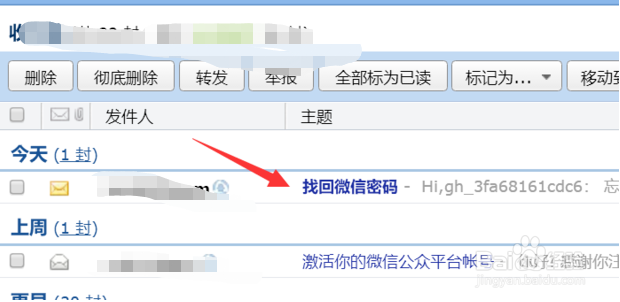
15、如果以上三种方法都无法找回密码,就点击“申诉找回微信账号密码”,按照手机提示进行操作即可
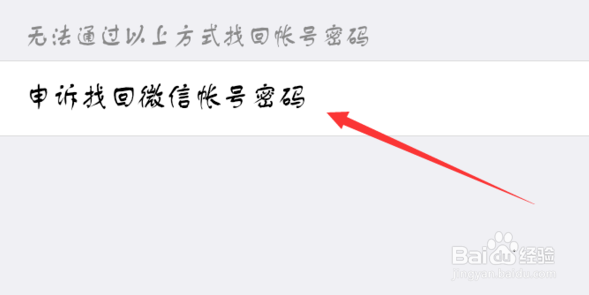
声明:本网站引用、摘录或转载内容仅供网站访问者交流或参考,不代表本站立场,如存在版权或非法内容,请联系站长删除,联系邮箱:site.kefu@qq.com。
阅读量:145
阅读量:146
阅读量:41
阅读量:62
阅读量:40